- Google Chrome è un ottimo browser, ma a volte possono verificarsi alcuni problemi.
- Gli errori di Chrome non sono rari e molti utenti hanno segnalato che Chrome impiega un'eternità ad aprirsi.
- Hai più problemi con Google Chrome? Se è così, assicurati di controllare il nostro Chrome Hub.
- Se vuoi un browser alternativo, leggi tutto sul nostro Pagina dei browser.

- Migrazione facile: usa l'assistente di Opera per trasferire i dati in uscita, come segnalibri, password, ecc.
- Ottimizza l'utilizzo delle risorse: la tua memoria RAM viene utilizzata in modo più efficiente rispetto a Chrome
- Maggiore privacy: VPN gratuita e illimitata integrata
- Nessuna pubblicità: il blocco degli annunci integrato accelera il caricamento delle pagine e protegge dall'estrazione di dati
- Scarica Opera
Google Chrome è un browser rinomato per la sua velocità e affidabilità. Quindi, è un po' sorprendente che alcuni utenti abbiano affermato sui forum che Cromo impiega secoli ad aprirsi.
Alcuni utenti hanno affermato di dover attendere fino a 10 spaventosi minuti per l'apertura del browser di punta di Google. Ovviamente è troppo lungo per avviare il browser.
Scopri come riparare il browser Chrome che impiega anni ad aprirsi in Windows 10 qui.
Queste soluzioni possono anche aiutare con i seguenti problemi:
- Chrome impiega un'eternità ad aprirsi
- Perché Chrome impiega così tanto tempo ad aprirsi?
- Google Chrome impiega un'eternità ad aprirsi
- Chrome impiega un'eternità a caricarsi
- Chrome impiega molto tempo ad aprirsi
Come posso velocizzare i tempi di caricamento di Google Chrome?
- Passa a un altro browser
- Disabilita tutte le estensioni di Chrome
- Reimposta Google Chrome
- Disattiva l'accelerazione hardware di Chrome
- Ripristina adattatore di rete
- Reinstalla Chrome
1. Passa a un altro browser
Se sei stanco delle disavventure di Google Chrome e vuoi passare a qualcosa di simile, ma più affidabile, più veloce e più leggero, non cercare oltre musica lirica.
Sia Chrome che Opera sono stati creati utilizzando il motore Chromium, ma Opera è stato ottimizzato in modo tale da non richiedere risorse come le sue controparti.
Anche il catalogo di estensioni di Opera è piuttosto vasto, quindi migliorare questo browser già ricco è estremamente semplice. più te, ottieni il vantaggio aggiuntivo di alcune funzionalità di sicurezza, come un ad-blocker, una VPN integrata e un tracker blocker.
Tutto sommato, anche se hai il problema di provare a riparare Chrome, nel frattempo non fa male usare Opera.

musica lirica
Se sei stanco di browser lenti, lenti e che occupano tutta la tua RAM, allora vai avanti e imposta Opera il tuo nuovo browser predefinito.2
Visita il sito web
2. Disabilita tutte le estensioni di Chrome
- Apri il menu del browser facendo clic su Personalizza Google Chrome pulsante in alto a sinistra della sua finestra.
- Quindi selezionare Altri strumenti > Estensioni per aprire la scheda mostrata direttamente sotto.
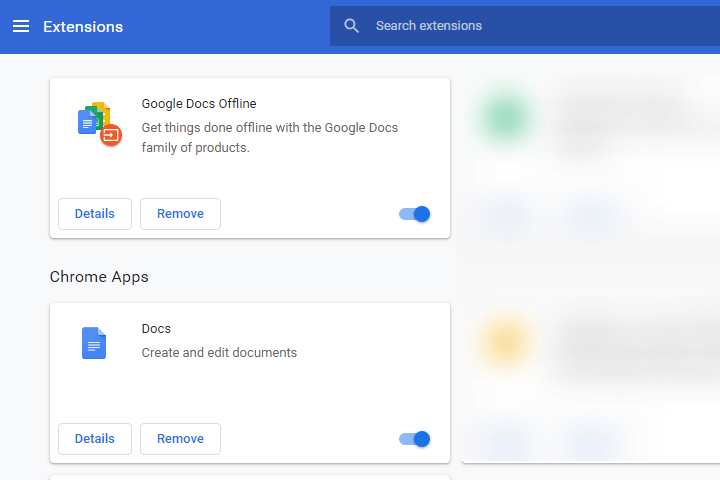
- Disattiva le estensioni facendo clic sul pulsante evidenziato di seguito.
- In alternativa, gli utenti possono eliminare le estensioni facendo clic su Rimuovere.
3. Reimposta Google Chrome
- Apri il menu di Chrome facendo clic su Personalizza Google Chrome pulsante.
- Clic impostazioni per aprire la scheda mostrata direttamente sotto.
- Scorri verso il basso la scheda Impostazioni e fai clic su Avanzate pulsante.
- Quindi scorrere verso il basso fino a Ripristina le impostazioni ai valori predefiniti originali opzione.
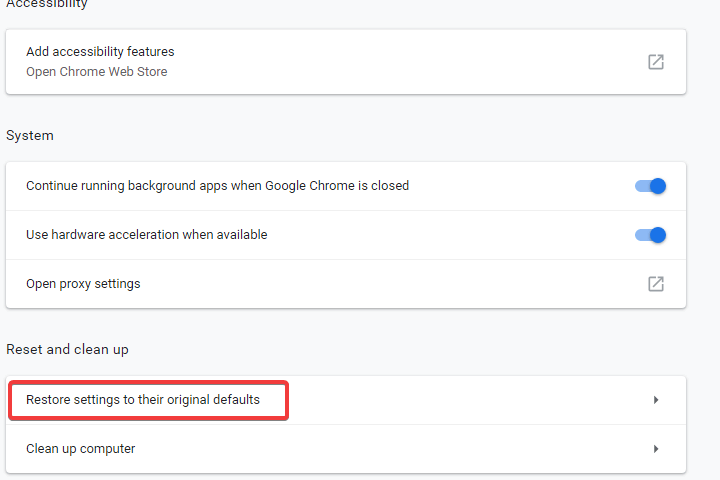
- Clicca il Ripristina le impostazioni ai valori predefiniti originali opzione e selezionare l'opzione Ripristina le impostazioni opzione.
4. Disattiva l'accelerazione hardware di Chrome
- accedere chrome://settings nella barra degli URL del browser e premi Invio.
- Quindi spegni il Usa l'accelerazione hardware quando disponibile l'impostazione è mostrata direttamente sotto e riavvia Google Chrome.
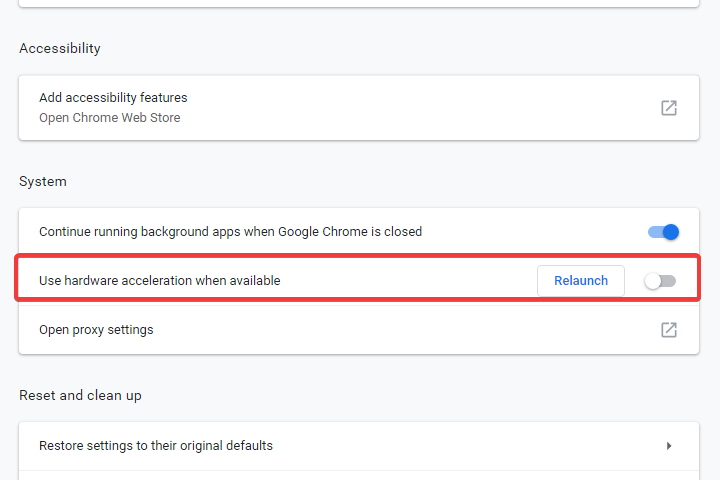
5. Ripristina adattatore di rete
- Gli utenti hanno confermato che il ripristino delle schede di rete risolve l'avvio lento di Chrome.
- Per farlo, premi il tasto Tasto Windows + Q scorciatoia da tastiera.
- Ingresso Prompt dei comandi nella casella di ricerca di Cortana.
- Fare clic con il pulsante destro del mouse su Prompt dei comandi e selezionare il Esegui come amministratore opzione.
- Per prima cosa, entra ipconfig /flush nel prompt dei comandi e premere il tasto Invio.
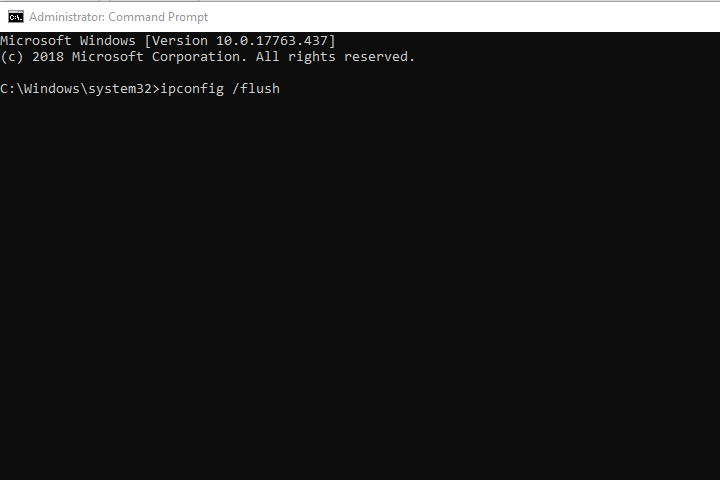
- poi entra netsh winsock reset nella finestra del prompt e premere il tasto accedere chiave.
- Chiudi il prompt dei comandi.
- Riavvia il desktop o il laptop prima di aprire Chrome.
6. Reinstalla Chrome
- Apri l'accessorio Run con il tasto Tasto Windows + R tasto di scelta rapida.
- Ingresso appwiz.cpl in Esegui e fai clic su ok pulsante.
- Seleziona Google Chrome e fai clic su Disinstalla.
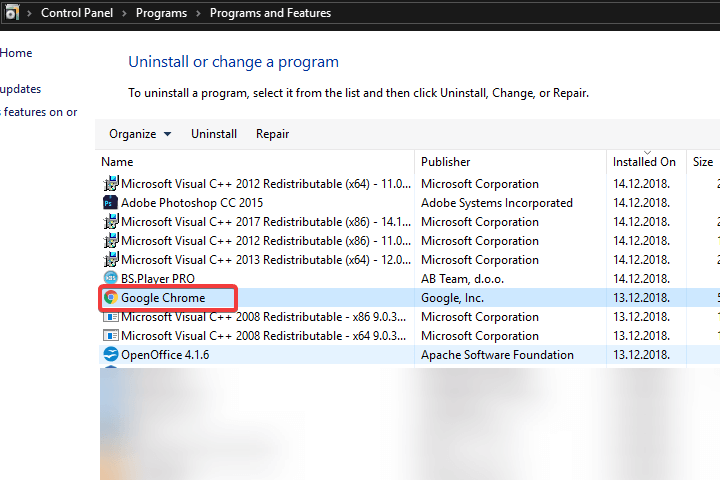
- Clic sì per confermare.
- Riavvia Windows dopo aver disinstallato Chrome.
- Clicca il Scarica Chrome pulsante sul sito web del browser per ottenere l'ultima versione.
- Quindi apri la procedura guidata di configurazione per Chrome per reinstallare il software.
Queste sono alcune delle risoluzioni che potrebbero avviare Chrome in modo che si avvii molto più rapidamente. Gli utenti che dispongono di correzioni aggiuntive che accelerano il caricamento di Chrome sono invitati a condividerle di seguito.
 Hai ancora problemi?Risolvili con questo strumento:
Hai ancora problemi?Risolvili con questo strumento:
- Scarica questo strumento di riparazione del PC valutato Ottimo su TrustPilot.com (il download inizia da questa pagina).
- Clic Inizia scansione per trovare problemi di Windows che potrebbero causare problemi al PC.
- Clic Ripara tutto per risolvere i problemi con le tecnologie brevettate (Sconto esclusivo per i nostri lettori).
Restoro è stato scaricato da 0 lettori questo mese.
Domande frequenti
Il download di Chrome è piuttosto veloce e di solito richiede un paio di minuti a seconda della tua connessione Internet.
Per ripristinare Chrome, vai alla pagina Impostazioni e apri Opzioni avanzate. Ora fai clic sul pulsante Ripristina per ripristinare Chrome ai valori predefiniti.
Se gli altri tuoi componenti sono significativamente più deboli della tua CPU, potresti voler disabilitare l'accelerazione hardware poiché non aumenterà in alcun modo le tue prestazioni.
Per ottimizzare Google Chrome, assicurati di svuotare spesso la cache e disabilitare tutte le estensioni che non utilizzi frequentemente.
![[FIX] ERR_CONNECTION_RESET: Windows. YouTube, Apache, WAMP](/f/d871bce2594d9d95a05f60f589fdc686.jpg?width=300&height=460)

